10 pratiche funzionalità di WordPress che probabilmente non conoscevi
Pubblicato: 2022-03-11WordPress è il sistema di gestione dei contenuti e il costruttore di siti Web più popolare. Milioni di persone lo usano per creare siti Web unici e creare interessanti interfacce utente.
WordPress offre dozzine di interessanti funzionalità, con nuove aggiunte continuamente. Ogni aggiornamento introduce alcune nuove funzionalità, quindi è facile perderne alcune e rimanere ignari della loro esistenza.
Che ci crediate o no, WordPress è pieno di funzioni utili che la maggior parte delle persone non sa nemmeno esistere. Questo articolo tratterà le migliori funzionalità di WordPress che probabilmente non sapevi esistessero.
Blocchi Gutenberg riutilizzabili
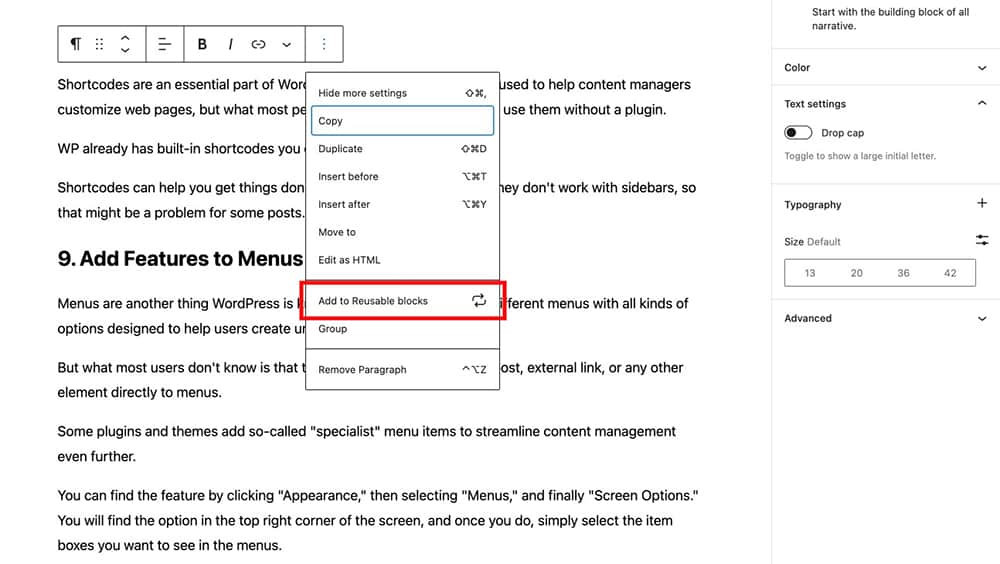
Come già sai, i siti WordPress sono costruiti utilizzando blocchi o gruppi di blocchi. WP ha adottato questo approccio dal primo giorno e la maggior parte degli utenti si è abituata a creare pagine in questo modo in pochissimo tempo.
Tuttavia, ciò che la maggior parte degli utenti non sa è che i blocchi Gutenberg utilizzati durante la creazione della pagina possono essere salvati e utilizzati in altri progetti in futuro.
Invece di creare tutto da zero, puoi copiare le strutture dei blocchi esistenti quando aggiungi nuovi contenuti in futuro. Questa funzionalità meno nota può essere un enorme risparmio di tempo e un modo per aumentare la produttività come gestore di contenuti.
Se vuoi trasformare un blocco Gutenberg in un blocco riutilizzabile permanente, ecco cosa devi fare:
- Seleziona il blocco che desideri mantenere
- Fare clic sui tre punti nella barra degli strumenti
- Seleziona Aggiungi a blocchi riutilizzabili
- Dai il nome al tuo blocco
- Fare clic su Pubblica e premere Salva
Widget del dashboard
Il termine " Dashboard WordPress " di solito si riferisce alla parte back-end di WP.
Tuttavia, la funzione dashboard può fare molto di più che semplicemente darti il benvenuto ogni volta che accedi. La piattaforma ti consente di aggiungere widget direttamente alla dashboard per accedere alle informazioni essenziali del sito Web e ai KPI.
Alcuni widget sono presenti per impostazione predefinita. Vedrai sempre collegamenti alle ultime notizie di WordPress, post rapidi e una panoramica delle statistiche chiave della pagina. Puoi anche aggiungere numerosi plugin alla dashboard per semplificare altre azioni.
Ad esempio, alcuni widget ti offrono una panoramica di quanti visitatori si sono iscritti al tuo sito in un giorno, nonché del numero totale di iscritti. In questo modo, avrai sempre una buona idea delle prestazioni dei tuoi contenuti nel momento in cui avvii WP.
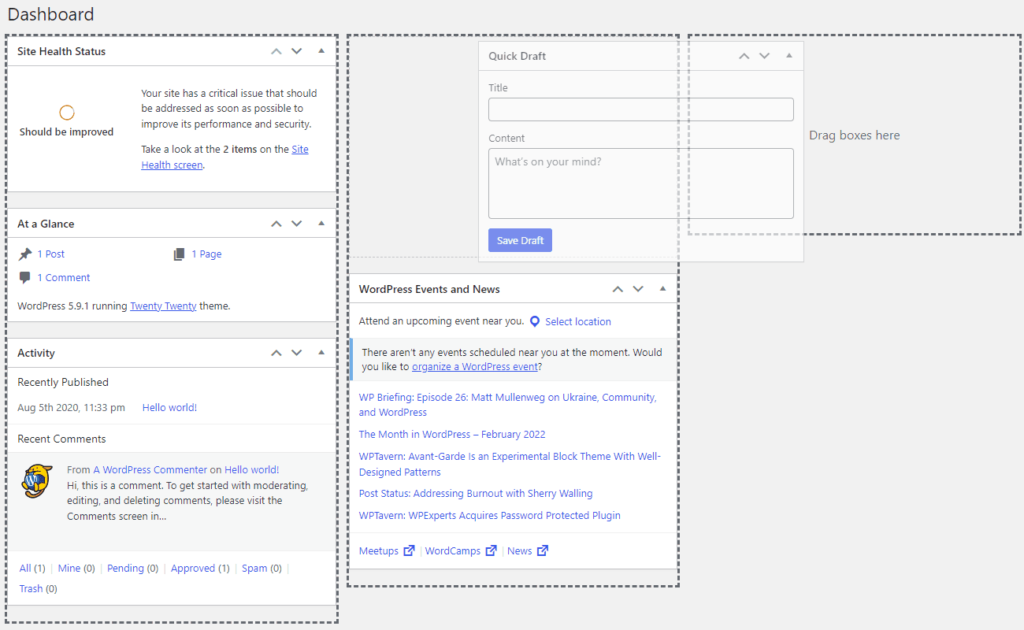
Puoi aggiungere e rimuovere widget dalla dashboard utilizzando lo strumento di trascinamento della selezione e puoi distribuire i widget in una delle quattro colonne disponibili. Le opzioni dello schermo ti consentono di riordinare la dashboard nascondendo i widget indesiderati o inutilizzati.
Modalità di scrittura senza distrazioni
Se lavori da casa, sai quanto può essere difficile rimanere produttivi ogni giorno.
Ci sono troppe distrazioni intorno a te, quindi è facile perdere la concentrazione e diventare improduttivi. Bene, WordPress ha pensato anche a questo, quindi ha aggiunto una funzione chiamata "Modalità di scrittura senza distrazioni".
Sebbene non rimuoverà tutte le distrazioni intorno a te, ogni volta che fai clic sulla funzione, tutte le opzioni, gli strumenti e le altre distrazioni scompaiono semplicemente dallo schermo. La funzione è stata aggiunta con gli aggiornamenti 4.1, ma la maggior parte dei creatori di contenuti non sa nemmeno che esista.
Se scrivi contenuti direttamente in WP, questa funzione potrebbe aiutarti ad aumentare la produttività e fare le cose prima.
Puoi trovare la funzione nelle schede Visual e Text. Dopo aver fatto clic su di esso, tutti gli elementi non necessari scompaiono dallo schermo. Le funzionalità torneranno se sposti il mouse all'estrema sinistra o destra dello schermo.
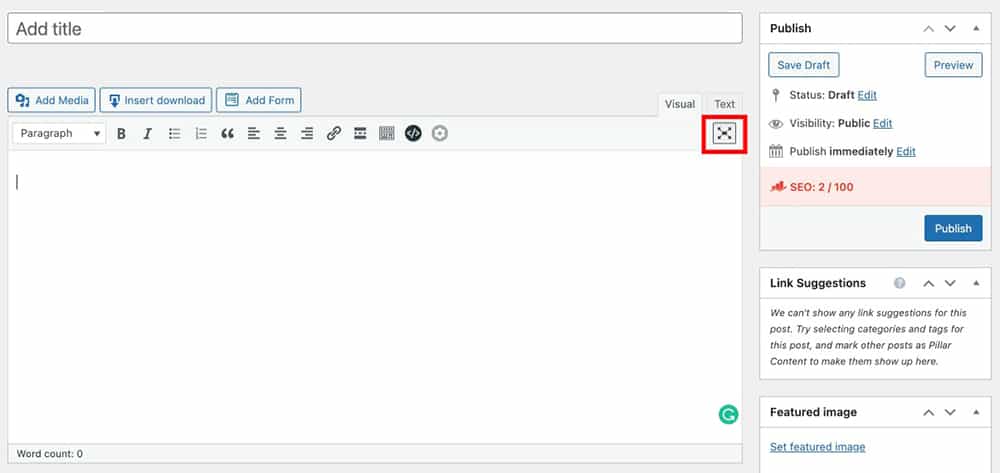
Se hai già aggiornato il tuo editor WordPress predefinito all'editor Gutenberg (cioè dopo il rilascio di WordPress 5.0), puoi abilitare l'editor senza distrazioni seguendo questi passaggi:
- Fare clic sull'opzione Tre punti dalla barra degli strumenti.
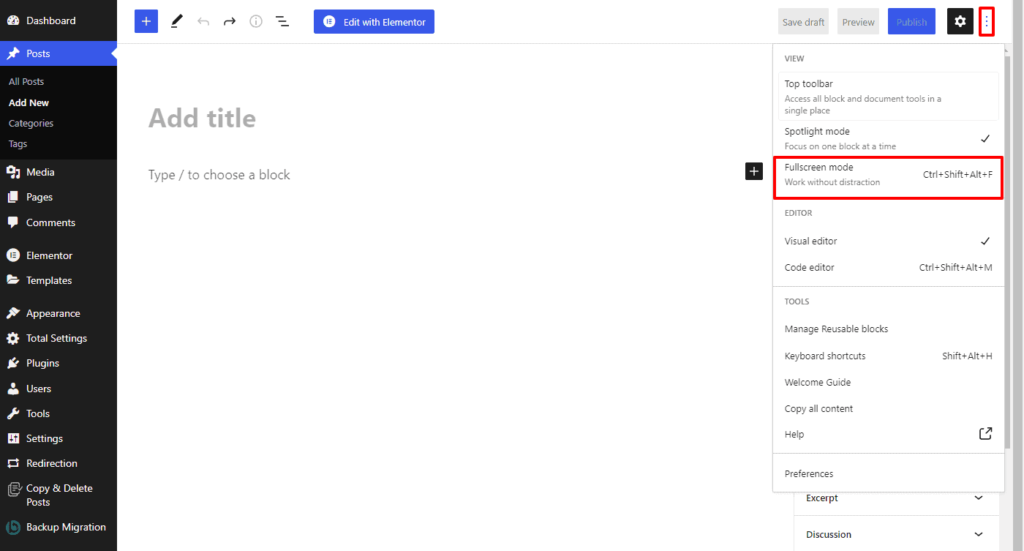
- Ora, fai clic sulla modalità a schermo intero per abilitare la modalità senza distrazioni sul tuo editor.
In alternativa, puoi anche abilitare la modalità senza distrazione premendo il tasto di scelta rapida da tastiera: Ctrl+Maiusc+Alt+F .
Messaggi appiccicosi
La schermata dell'editor visivo della piattaforma nasconde anche altre utili funzionalità che renderanno molto più semplice la creazione e la pubblicazione dei contenuti. Il futuro dei post appiccicosi è una scelta eccellente per il targeting dei visitatori del sito per la prima volta. Puoi utilizzare il pannello Pubblica per attaccare qualsiasi post in cima alla prima pagina.
Alcuni utenti attaccano post progettati per i nuovi visitatori; altri usano la funzione sui loro articoli più popolari che portano più soldi.
La funzione è facile da usare ed estremamente utile. Tutto quello che devi fare è andare al pannello Pubblica che si trova a destra dell'editor visivo. Fai clic su " Modifica " accanto alla scheda Visibilità: Pubblica e seleziona l'opzione " Attacca questo post alla prima pagina ". Il post viene quindi trasformato in un post appiccicoso che i visitatori vedono per primi quando atterrano sul sito.
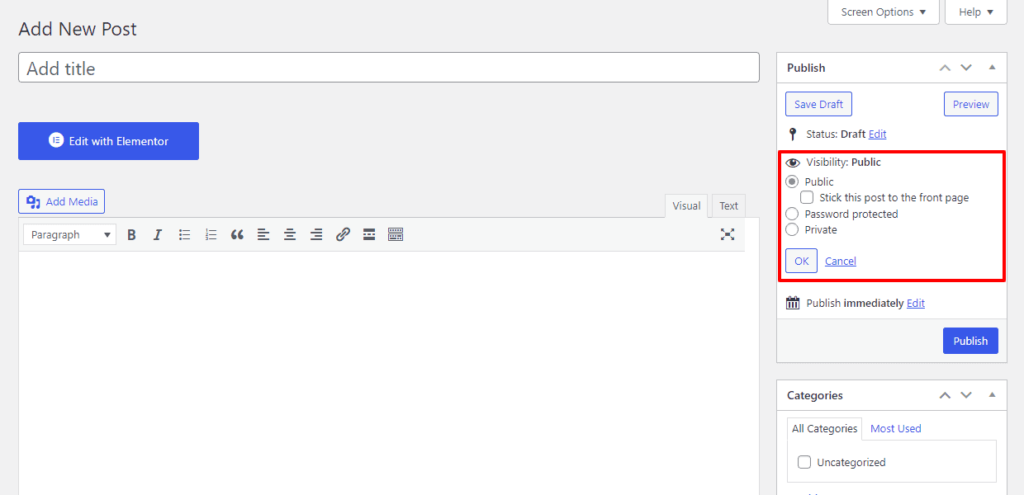
In Gutenberg, puoi semplicemente rendere appiccicoso il tuo post selezionando " Rimani in cima al blog " nella scheda " Impostazioni e visibilità ".
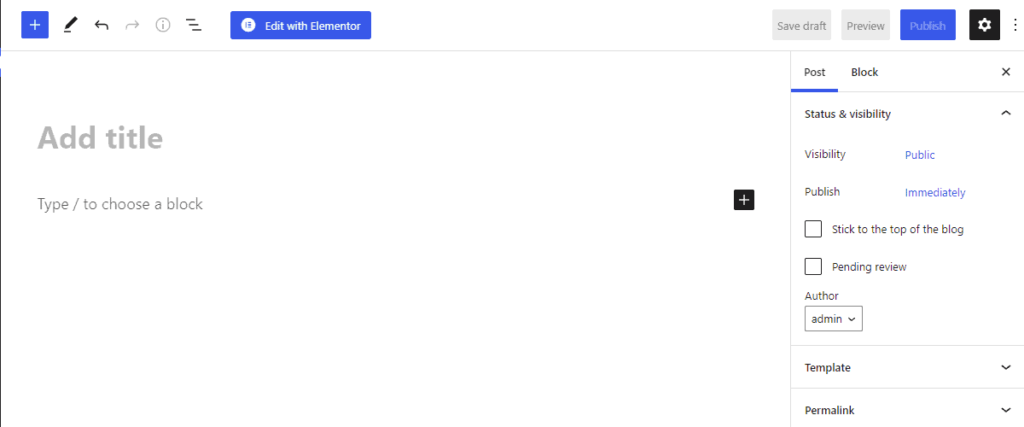
Tasti rapidi
Se passi molto tempo a scrivere o modificare articoli in WordPress, questa funzione sarà un vero salvavita. Funziona allo stesso modo in cui le scorciatoie da tastiera funzionano in altri popolari software di scrittura come Microsoft Word e G Docs.
Tuttavia, WordPress non ti dice che puoi utilizzare le scorciatoie per risparmiare tempo durante la scrittura. Molte persone hanno trovato la funzione dopo anni di noiosi clic del mouse.
La funzione Scorciatoie da tastiera ti consente di completare tutti i tipi di azioni con la giusta combinazione di tasti.
Ad esempio, invece di evidenziare una sezione e fare clic su Titolo 2 per trasformarla in un'intestazione, puoi semplicemente evidenziare la sezione e premere Ctrl+2.
Puoi accedere all'intero elenco delle scorciatoie da tastiera disponibili facendo clic sul pulsante " Attiva/disattiva barra degli strumenti" e selezionando " Fai clic sul punto interrogativo ".

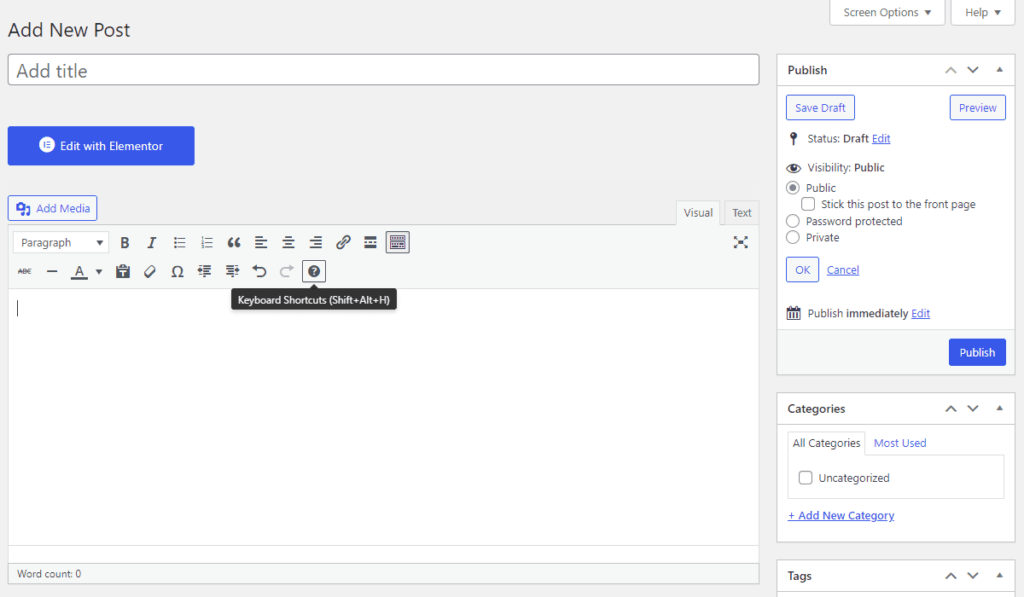
Se stai utilizzando l'editor di blocchi Gutenberg, puoi visualizzare l'elenco delle scorciatoie da tastiera disponibili facendo clic su " Opzione tre punti " e " Scorciatoie da tastiera ".
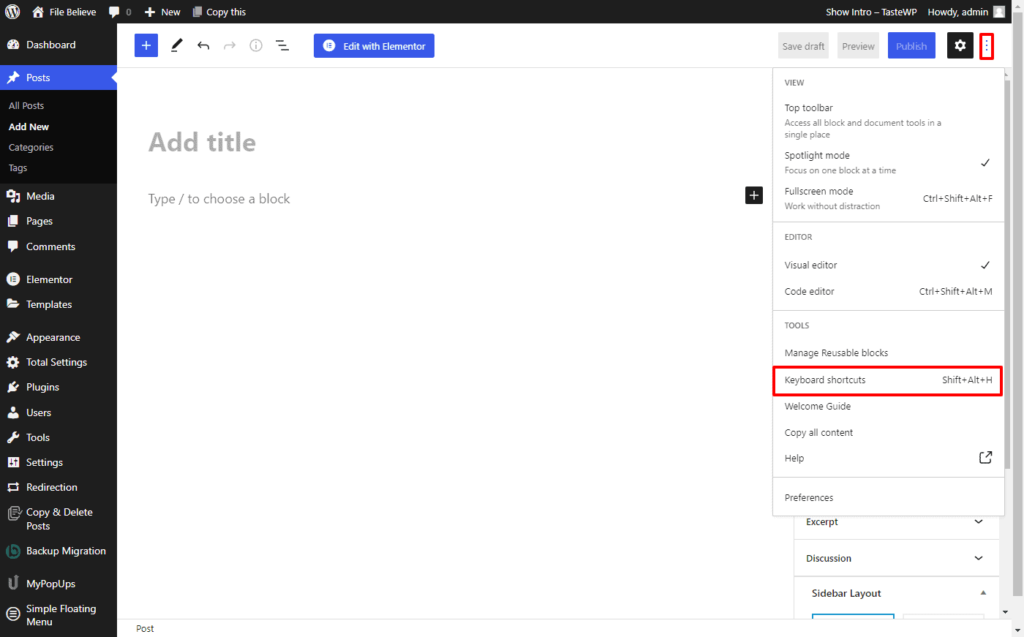
Ci vorrà un po' di pratica per padroneggiare tutte le scorciatoie, ma una volta fatto, sarai in grado di completare più lavoro in meno tempo.
Dividi il post in più pagine
Ci sono diversi motivi per cui dividere un post in più pagine è una buona idea. Per uno, può aiutare ad accelerare la velocità di caricamento della pagina in caso di aumento del traffico. Può anche migliorare i tassi di coinvolgimento per articoli lunghi suddividendo un singolo post in due o più pagine.
Potresti non esserne consapevole, ma WordPress ha una funzionalità nativa progettata per suddividere i contenuti in parti più piccole.
Inoltre, quando il post viene diviso, WP crea chiari "punti di partenza" per consentire ai lettori di tornare e riprendere da dove si erano interrotti. Puoi accedere alla funzione selezionando l'editor di testo accanto all'editor visivo.
Quando viene visualizzato il prompt dei comandi, aggiungi il tag HTML < !–nextpage– > in cui desideri dividere l'articolo. Puoi dividere il contenuto in tutte le parti che desideri.
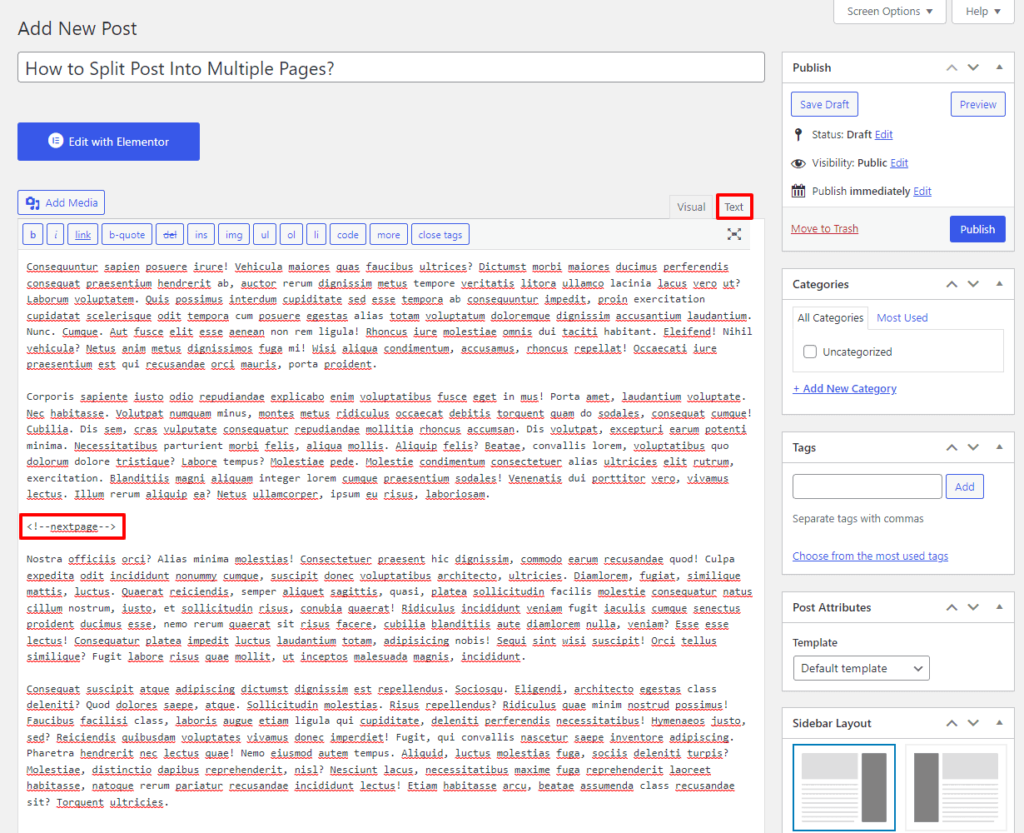
Allo stesso modo, in Gutenberg, ci sono due metodi per dividere il post in più pagine.
Metodo 1
- Fare clic sull'opzione Tre punti nell'editor e selezionare il tipo di editor in " Editor di codice ".
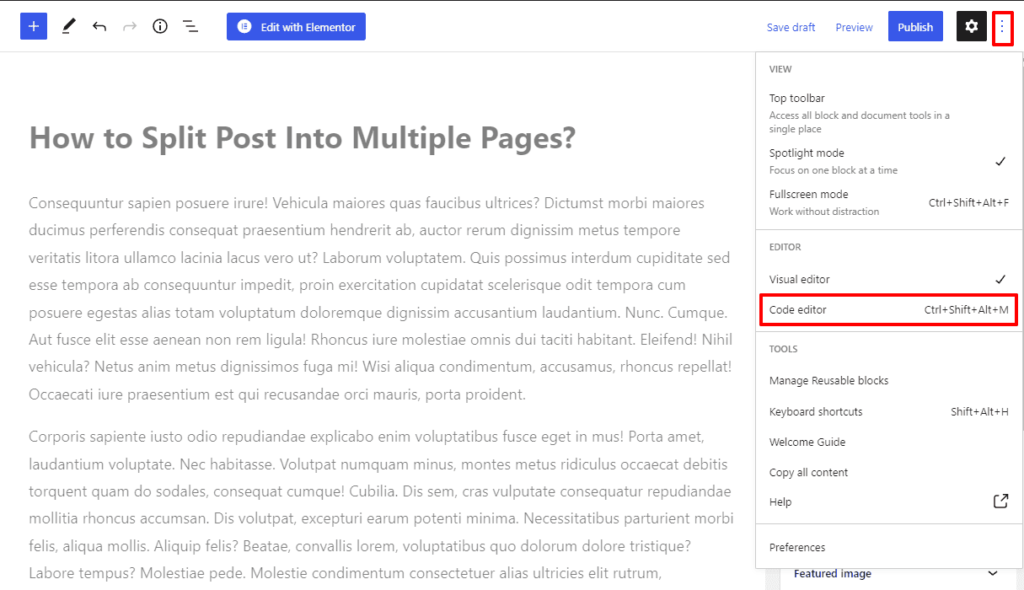
- Ora incolla il tag HTML <!–nextpage–> nella riga da cui vuoi dividere il post nella nuova pagina.
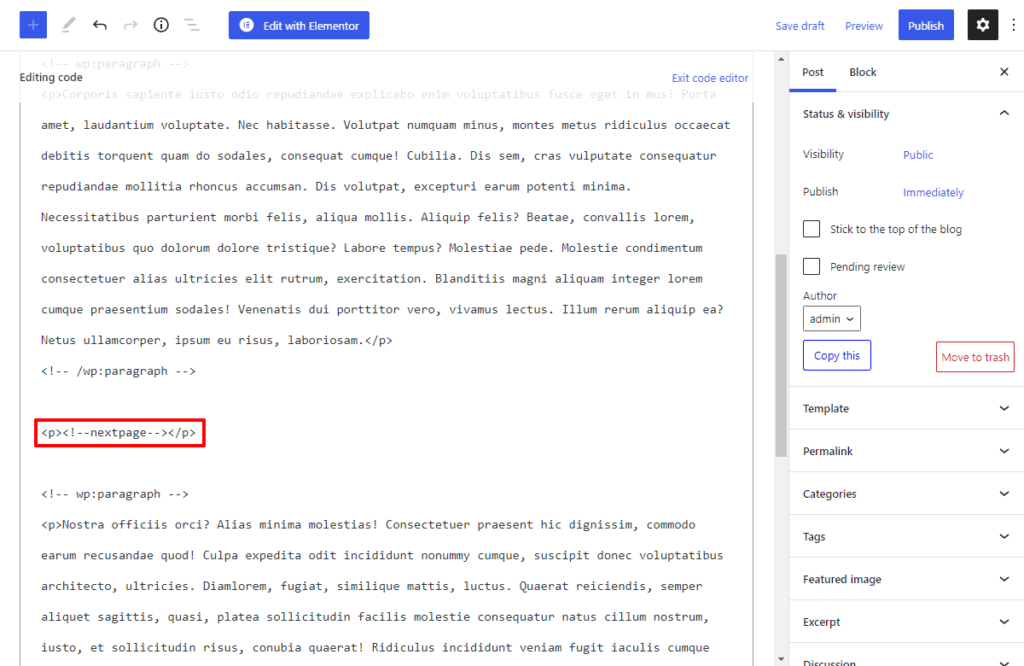
- Al termine, fai clic sul pulsante Pubblica/Aggiorna per salvare le modifiche apportate.
Metodo 2
- Sotto la riga da cui vuoi dividere il post multiplo, fai clic sul pulsante + e aggiungi il blocco HTML personalizzato nell'editor.
- Ora incolla il tag HTML <!–pagina successiva–> all'interno del blocco.
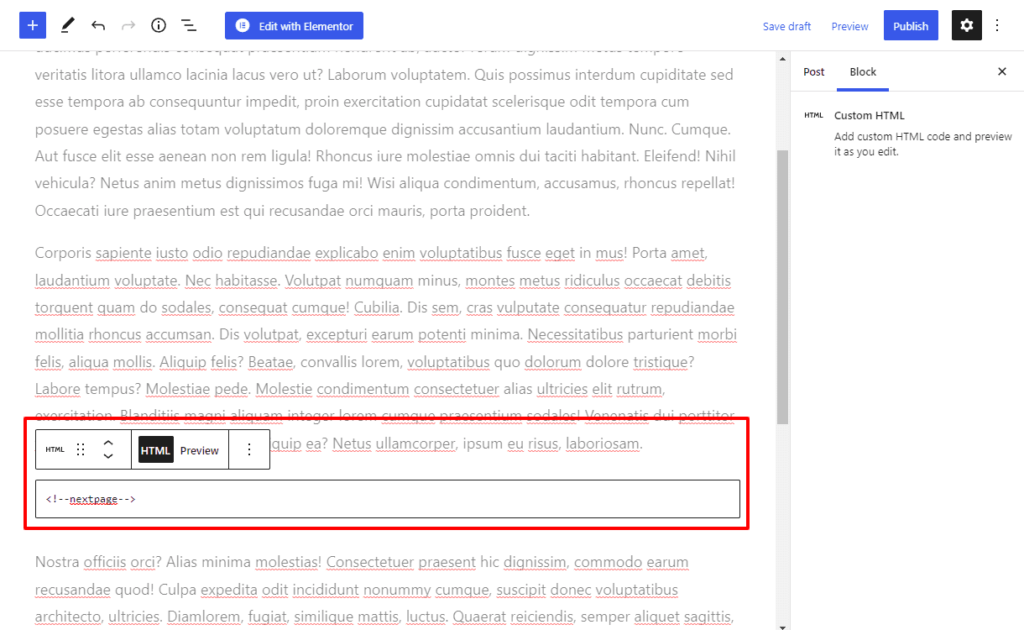
- Al termine, fai clic sul pulsante Pubblica/Aggiorna per salvare le modifiche apportate.
Incorpora i contenuti dei social media
L'uso dei video come contenuto extra durante la pubblicazione di post è un modo eccellente per coinvolgere il pubblico. Tuttavia, WordPress è noto per essere complicato quando si tratta di integrare contenuti esterni.
Gli sviluppatori di WP hanno lavorato duramente per semplificare il processo, aggiungendo infine un blocco Gutenberg chiamato "Incorpora".
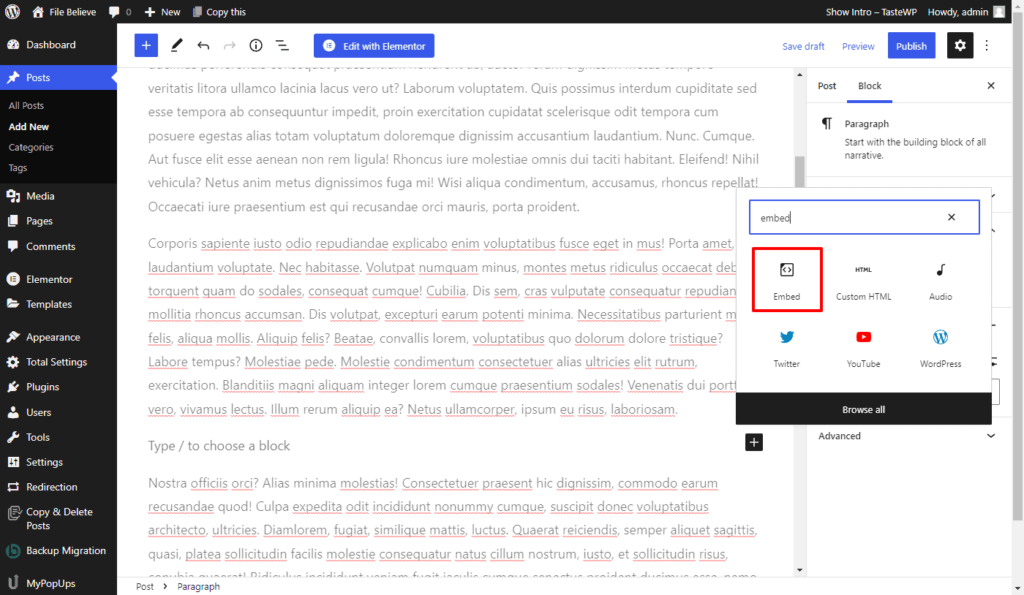
Il blocco "Incorpora" diventerà il tuo migliore amico una volta che ti renderai conto di quanto sia facile da usare. Funziona come qualsiasi altro blocco Gutenberg. Incolla semplicemente l'URL del contenuto che desideri incorporare nel blocco e il gioco è fatto. Le migliori società di produzione video usano questo trucco per incorporare i video di YouTube nei post in pochi secondi.
Shortcode integrati
Gli shortcode sono una parte essenziale di WordPress fin dall'inizio. Sono utilizzati per aiutare i gestori di contenuti a personalizzare le pagine Web, ma ciò che la maggior parte delle persone non sa è che puoi usarle senza un plug-in.
WP ha già codici brevi incorporati che puoi utilizzare per personalizzare i post.
Gli shortcode possono aiutarti a fare le cose più velocemente, ma tieni presente che non funzionano con le barre laterali, quindi potrebbe essere un problema per alcuni post.
Aggiungi funzionalità ai menu
I menu sono un'altra cosa per cui WordPress è noto. Esistono dozzine di menu diversi con tutti i tipi di opzioni progettate per aiutare gli utenti a creare contenuti unici.
Ma ciò che la maggior parte degli utenti non sa è che possono aggiungere qualsiasi strumento, funzionalità, post, collegamento esterno o qualsiasi altro elemento direttamente ai menu.
Alcuni plugin e temi aggiungono le cosiddette voci di menu "specialisti" per semplificare ulteriormente la gestione dei contenuti.
Puoi trovare la funzione facendo clic su " Aspetto", quindi selezionando " Menu " e infine " Opzioni schermo ". Troverai l'opzione nell'angolo in alto a destra dello schermo e, una volta fatto, seleziona semplicemente le caselle degli elementi che desideri visualizzare nei menu.
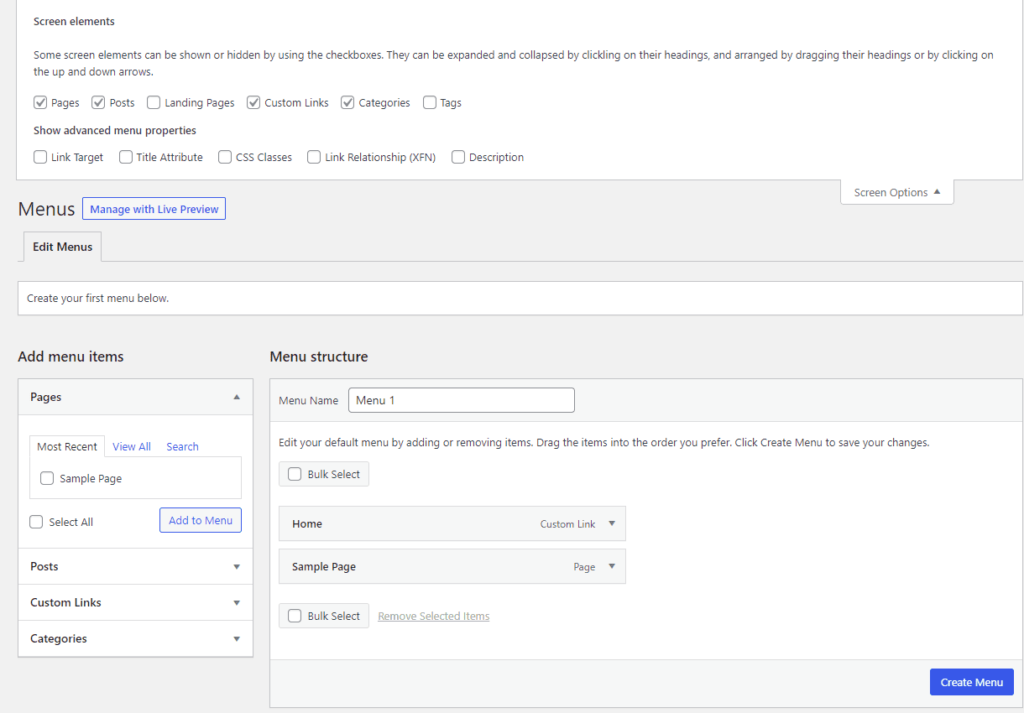
Post-programmazione
Se sei una di quelle persone a cui piace preparare in anticipo i post futuri, la funzione Pianificazione post è proprio ciò di cui hai bisogno per ottenere il massimo da ogni post. La funzione consente di programmare in anticipo i giorni successivi alla pubblicazione.
Contrariamente alla credenza popolare, la funzione è disponibile senza plug-in.
Apri la "Casella di pubblicazione" che si trova a destra del "Post Editor". Se fai clic sul pulsante Pubblica, WP imposterà il tuo post sulla pubblicazione automatica. Tuttavia, se selezioni prima il pulsante "Modifica", verrà visualizzata una finestra che ti offre più opzioni di pubblicazione, come l'ora e la data di pubblicazione.
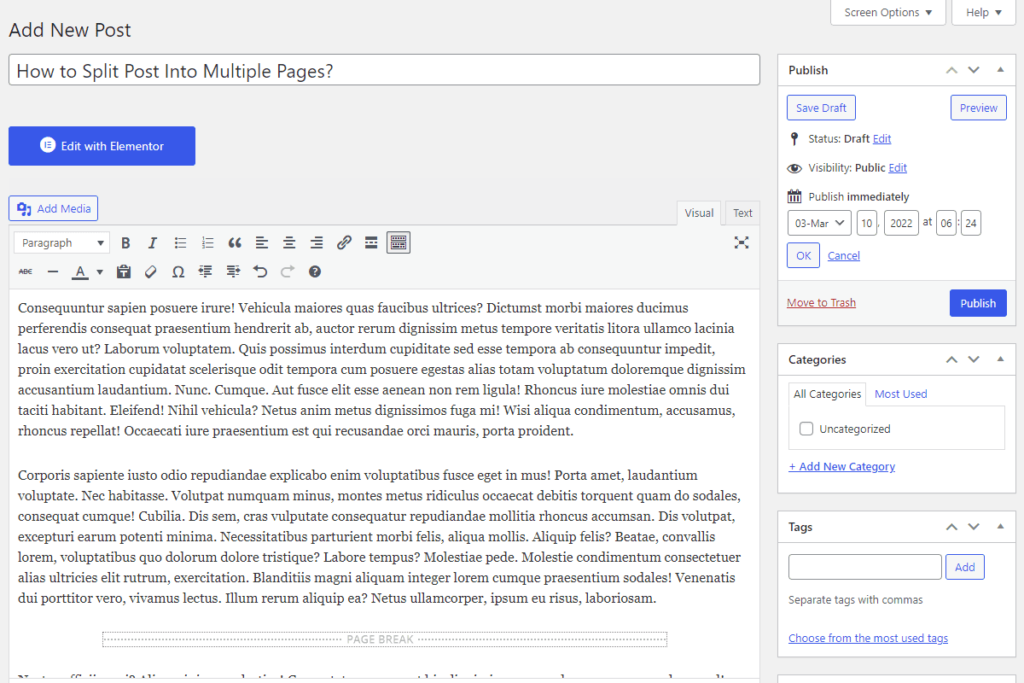
Basta inserire la data e l'ora e premere OK. Il pulsante Pubblica verrà quindi sostituito da un pulsante Pianifica che contiene tutte le informazioni di pubblicazione.
Nell'editor dei blocchi di Gutenberg, puoi pianificare il post facendo clic sul collegamento Immediatamente e selezionando la data in cui desideri pianificare il post.
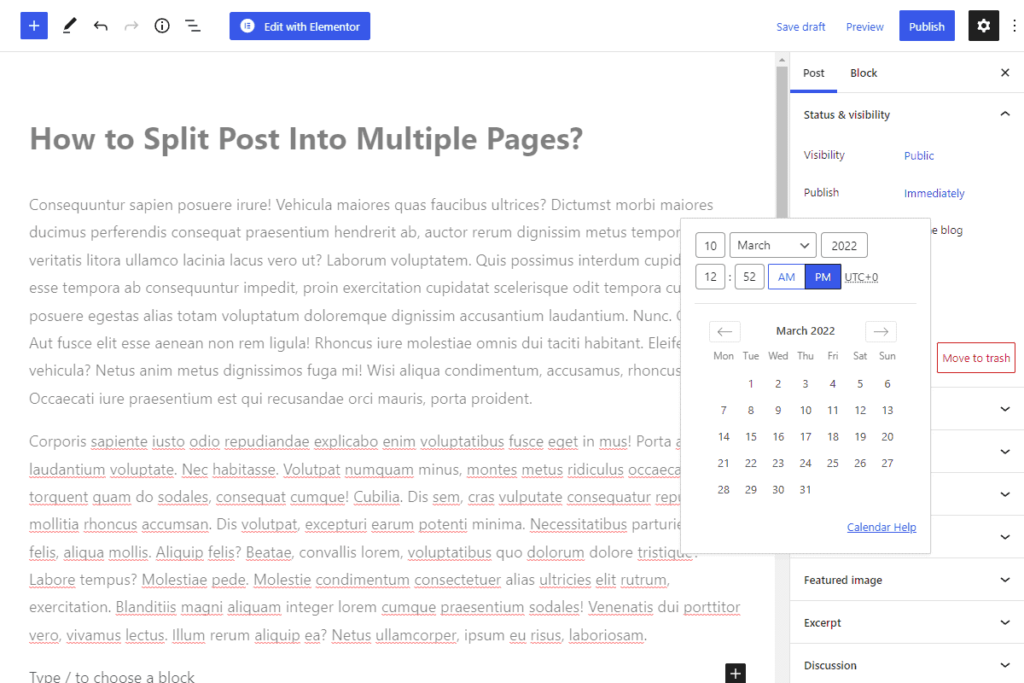
Una volta terminato, il pulsante Pubblica verrà quindi sostituito da un pulsante Pianifica che contiene tutte le informazioni di pubblicazione.
Se gestisci un sito Web di notizie online e hai molto di ciò che devi pianificare, puoi leggere l'articolo: Come pianificare in blocco i post in WordPress?
Conclusione
WordPress è una piattaforma flessibile che ti consente di creare contenuti unici e coinvolgenti. Viene fornito con un lungo elenco di funzioni utili progettate per massimizzare la produzione di contenuti e aiutarti a creare siti Web straordinari.
La parte migliore è che WP continua ad aggiungere nuove funzionalità per aiutare i gestori di contenuti a semplificare ulteriormente i loro sforzi.
Ricorda di aggiornare regolarmente il tuo WP e di leggere le note sulla patch per saperne di più sulle nuove funzionalità aggiunte in futuro.
Harold Ader è uno specialista di marketing digitale e blogger freelance di Manchester. Le nuove tendenze nel marketing digitale e nel commercio digitale sono il suo obiettivo principale. Nel tempo libero scrive molto per DigitalStrategyOne.
Biografia dell'autore
